windows11开机microsoft账户登不进去怎么办 win11开机无法登录微软账户如何处理
更新时间:2024-03-24 11:43:00作者:huige
一般要登录windows11系统的时候,都是需要登录microsoft账户,可是有不少用户却碰到了windows11开机microsoft账户登不进去的情况,很多人遇到这样的问题都不知道要怎么办才好,大家也不用担心,本文这就给大家详细介绍一下win11开机无法登录微软账户的详细处理方法。
解决方法:
1、首先我们可以尝试重启系统,然后重新连接网络(如图所示)。
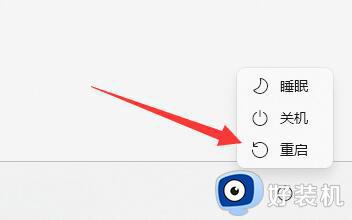
2、如果重连网络还是不行,可以尝试开启wifi连接手机热点(如图所示)。
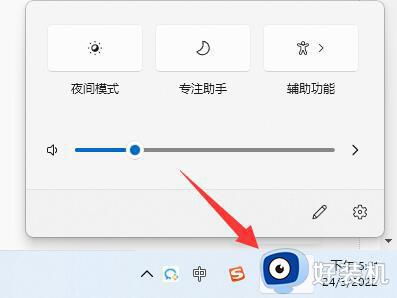
3、连接热点也无法使用的话,可以右键任务栏右下角的“网络图标”选择“网络和internet设置”(如图所示)。
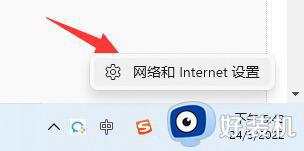
4、找到其中的“高级网络设置”(如图所示)。
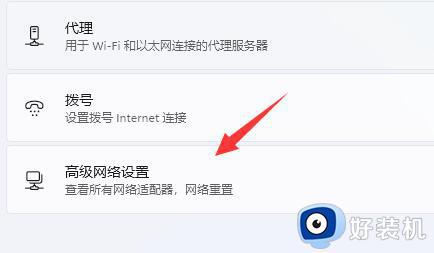
5、随后打开“更多网络适配器选项”(如图所示)。
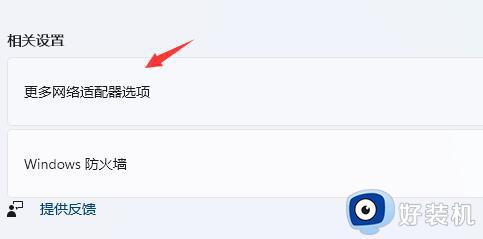
6、在其中右键“当前网络连接”,点击“属性”(如图所示)。
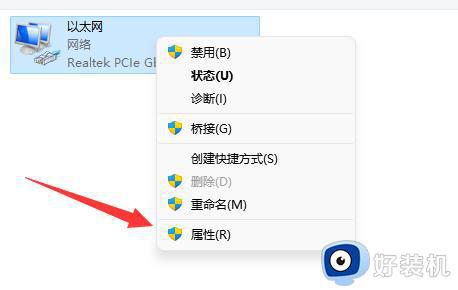
7、接着点击“internet协议版本4”,在首选DNS中输入“4.2.2.1”,备用DNS中输入“4.2.2.2”(如图所示)。
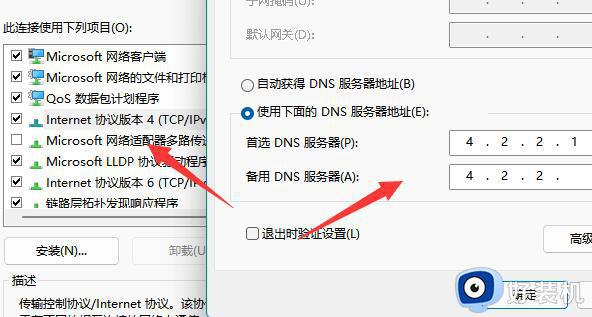
以上给大家介绍的就是windows11开机microsoft账户登不进去的详细解决方法,大家有遇到一样情况的话可以参考上述方法步骤来进行解决吧。
windows11开机microsoft账户登不进去怎么办 win11开机无法登录微软账户如何处理相关教程
- win11登录不了microsoft账号怎么办 windows11不能登录微软账号如何处理
- win11微软账户登录不上无法开机为什么 win11微软账户登录不上无法开机的解决方法
- win11登陆microsoft请稍等怎么回事 windows11登陆微软账户一直卡在请稍等如何处理
- win11登录microsoft账户卡住怎么办 win11开机登录微软账户卡住怎么解决
- win11开机微软账户登录怎么取消 win11如何取消开机微软账号登录
- win11怎么跳过microsoft账户登录 win11跳过登录microsoft账户开机教程
- win11卡在微软账户登录界面怎么办 Windows11登录不了账户怎么解决
- win11开机microsoft账户登录一直转圈如何解决
- win11开机卡在microsoft账户登录进不去桌面怎么解决
- win11microsoft账户登录的跳过方法 win11怎么跳过Microsoft账户登录
- win11家庭版右键怎么直接打开所有选项的方法 win11家庭版右键如何显示所有选项
- win11家庭版右键没有bitlocker怎么办 win11家庭版找不到bitlocker如何处理
- win11家庭版任务栏怎么透明 win11家庭版任务栏设置成透明的步骤
- win11家庭版无法访问u盘怎么回事 win11家庭版u盘拒绝访问怎么解决
- win11自动输入密码登录设置方法 win11怎样设置开机自动输入密登陆
- win11界面乱跳怎么办 win11界面跳屏如何处理
win11教程推荐
- 1 win11安装ie浏览器的方法 win11如何安装IE浏览器
- 2 win11截图怎么操作 win11截图的几种方法
- 3 win11桌面字体颜色怎么改 win11如何更换字体颜色
- 4 电脑怎么取消更新win11系统 电脑如何取消更新系统win11
- 5 win10鼠标光标不见了怎么找回 win10鼠标光标不见了的解决方法
- 6 win11找不到用户组怎么办 win11电脑里找不到用户和组处理方法
- 7 更新win11系统后进不了桌面怎么办 win11更新后进不去系统处理方法
- 8 win11桌面刷新不流畅解决方法 win11桌面刷新很卡怎么办
- 9 win11更改为管理员账户的步骤 win11怎么切换为管理员
- 10 win11桌面卡顿掉帧怎么办 win11桌面卡住不动解决方法
